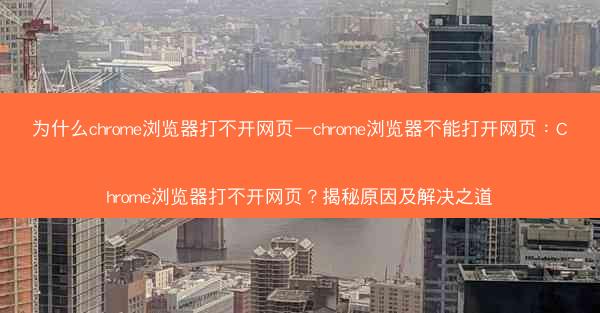在日常生活中,Chrome浏览器因其强大的功能和丰富的插件生态而深受用户喜爱。有时用户在尝试安装插件时可能会遇到各种问题,导致插件安装失败。本文将针对Chrome插件安装失败这一常见问题,提供详细的解决方案。
一:插件安装失败的原因分析
1. 浏览器版本不兼容:不同版本的Chrome浏览器对插件的支持程度不同,如果插件与当前Chrome版本不兼容,可能会导致安装失败。
2. 插件文件损坏:插件文件在下载或传输过程中可能损坏,导致无法正常安装。
3. 浏览器设置限制:Chrome浏览器的某些设置可能限制了插件的安装,如安全设置、扩展程序权限等。
4. 系统权限问题:在Windows系统中,用户可能没有足够的权限来安装插件。
5. 网络连接问题:网络连接不稳定或中断可能导致插件安装失败。
二:解决Chrome插件安装失败的方法
1. 检查浏览器版本:确保您的Chrome浏览器版本与插件兼容。如果需要,可以更新Chrome浏览器到最新版本。
2. 重新下载插件:尝试重新下载插件文件,确保文件完整无损坏。
3. 调整浏览器设置:进入Chrome浏览器的设置,检查扩展程序权限和安全设置,确保没有限制插件安装的设置。
4. 赋予系统权限:在Windows系统中,右键点击Chrome浏览器图标,选择以管理员身份运行,然后尝试安装插件。
5. 检查网络连接:确保您的网络连接稳定,没有中断。
三:使用开发者模式安装插件
1. 开启开发者模式:在Chrome浏览器的地址栏输入`chrome://extensions/`,然后勾选页面左下角的开发者模式。
2. 加载已解压的扩展程序:点击页面右上角的加载已解压的扩展程序,选择插件所在的文件夹,即可安装插件。
四:使用第三方插件安装平台
1. 选择可靠的插件平台:如Chrome Web Store、GitHub等,这些平台上的插件经过审核,安全性较高。
2. 下载并安装插件:按照平台指示下载插件,然后按照上述方法安装。
五:清除浏览器缓存和Cookies
1. 清除缓存:在Chrome浏览器的设置中找到高级选项,然后点击清除浏览数据。
2. 清除Cookies:在清除浏览数据对话框中,勾选Cookies和网站数据,然后点击清除数据。
六:检查插件与系统软件冲突
1. 关闭其他安全软件:在安装插件之前,暂时关闭杀毒软件、防火墙等安全软件,以排除软件冲突的可能性。
2. 更新系统软件:确保您的操作系统和驱动程序是最新的,以避免与插件冲突。
七:寻求官方帮助
1. 查看插件官方文档:插件官方文档中可能提供了详细的安装指南和常见问题解答。
2. 联系插件开发者:如果以上方法都无法解决问题,可以尝试联系插件开发者寻求帮助。
八:总结
Chrome插件安装失败是一个常见问题,但通常可以通过上述方法解决。在安装插件时,请确保遵循正确的步骤,并注意浏览器的设置和系统权限。如果问题依然存在,不妨尝试寻求官方或社区的帮助。